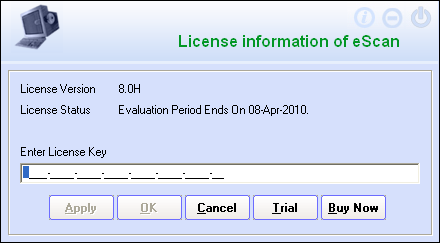
Wie registrieren Sie ihr Produkt
Registrieren Sie die neue eScan LizenzZur Registrierung des neuen eScan Lizenzschlüssels klicken Sie auf Start, dann auf Programme > eScan für Windows > eScan-Anmeldung.
Das Lizenz Informations Fenster von eScan wird angezeigt. Alternativ können Sie dieses fenster erreichen, wenn Sie rechts auf
1
Geben Sie den 30-Zeichen Lizenzschlüssel (Standardschlüssel) in das Feld Lizenzschlüssel eingeben ein und klicken auf OK.
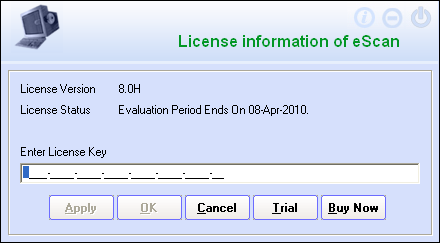
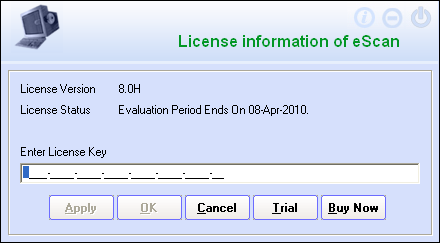
2
ANach Eingabe eines gültigen Lizenzschlüssels haben Sie auf der nächsten Seite die Möglichkeit, sich sofort oder später zu registrieren. Beachten Sie bitte, zum Schutz ihrer Lizenz vor Missbrauch, muss ihr eScan registriert werden innerhalb des angezeigten Zeitraumes. Wenn Sie sofort registrieren wollen, klicken Sie auf Jetzt aktivieren.
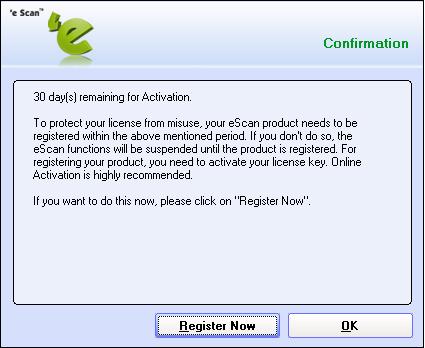
Klicken Sie auf Jetzt aktivieren und machen bei Punkt 6, andernfalls sehen Sie das Fenster in Punkt 3.
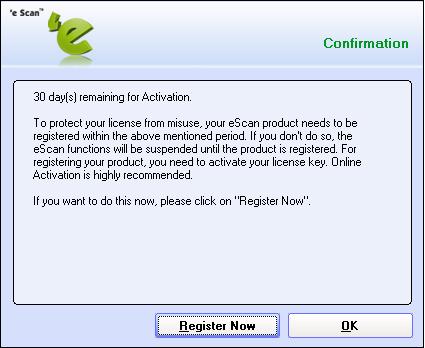
Klicken Sie auf Jetzt aktivieren und machen bei Punkt 6, andernfalls sehen Sie das Fenster in Punkt 3.
3
Sie sehen die Meldung, das ihr Lizenzschlüssel aktualisiert wurde.
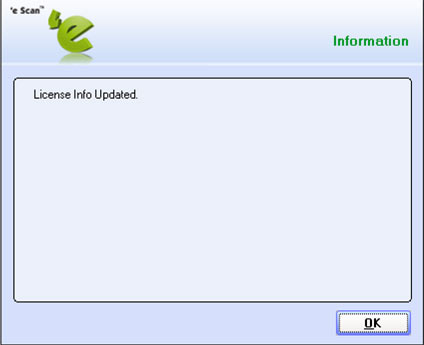
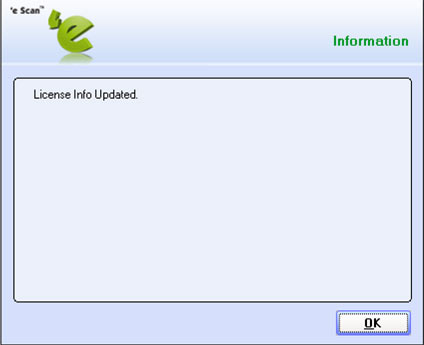
4
Klicken Sie OK zum Fortfahren, das nmeldeinformations Fenster wird angezeigt.
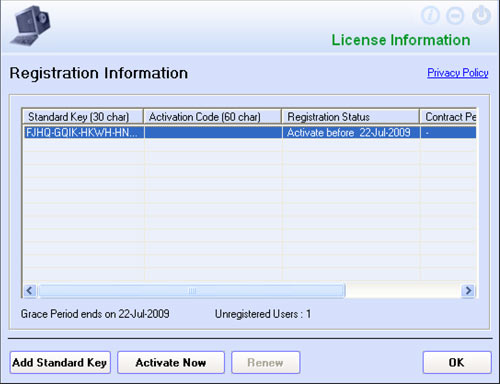
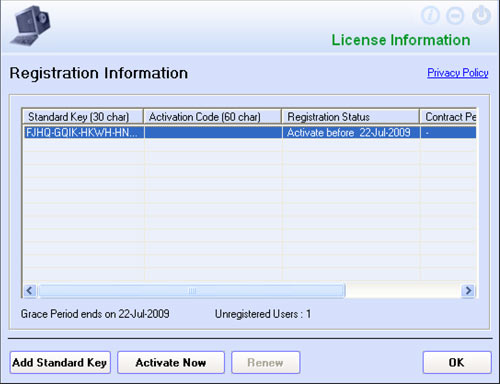
5
Hier wird ihr Lizenzschlüssel und der Anmeldestatus angezeigt. Klicken Sie rechts auf den 30-Zeichen Lizenzschlüssel in der Spalte Standardschlüssel und es wird ein Kontextmenü angezeigt.
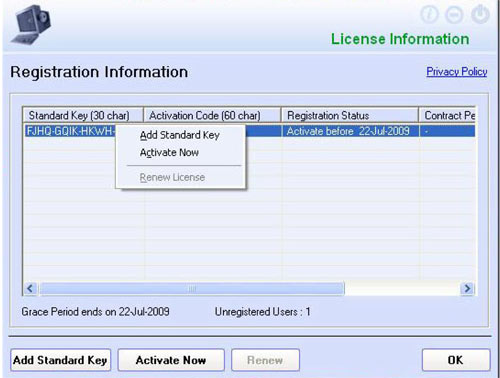
6
Wählen Sie Jetzt aktivieren. Sie können den eScan Lizenzschlüssel sofort oder später aktivieren, die Aktivierung muss aber vor Ablauf der Probezeit erfolgen.
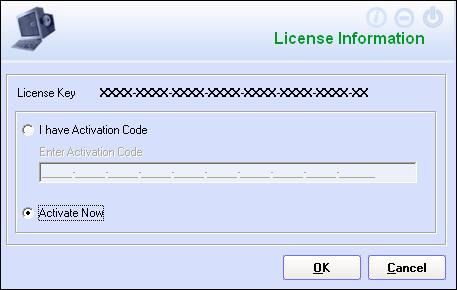
7
Das obige Fenster erscheint auch, wenn Sie den Jetzt aktivieren Knopf im Anmeldeinformations Fenster klicken. Der Knopf ist aktiv, wenn Sie den Lizenzschlüssel in der Spalte Standardschlüssel anklicken. Klicken Sie OK. Das Personenbezogene Daten Fenster wird angezeigt.
Klicken Sie auf Jetzt aktivieren Optionsfeld und klicken Sie dann auf OK. Der Personal Information wird angezeigt.
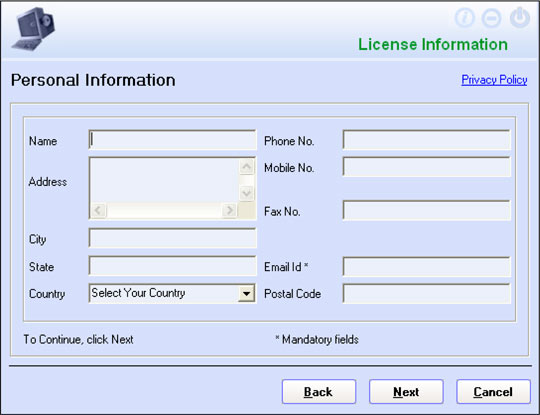
Klicken Sie auf Jetzt aktivieren Optionsfeld und klicken Sie dann auf OK. Der Personal Information wird angezeigt.
8
In Personenbezogene Daten füllen Sie alle Felder aus und klicken auf Weiter. Das Anmeldeverfahren Fenster wird angezeigt.
Wählen Sie Email in dem Fenster,
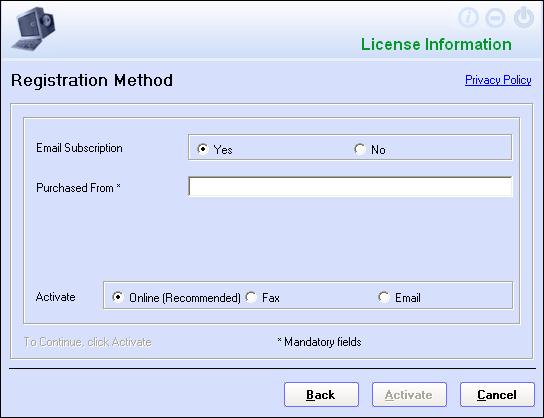
Wählen Sie Email in dem Fenster,
9
Eine neue Email wird automatisch erstellt mit den Angaben, die Sie zuvor eingegeben haben, diese Email senden Sie an register@escanav.com
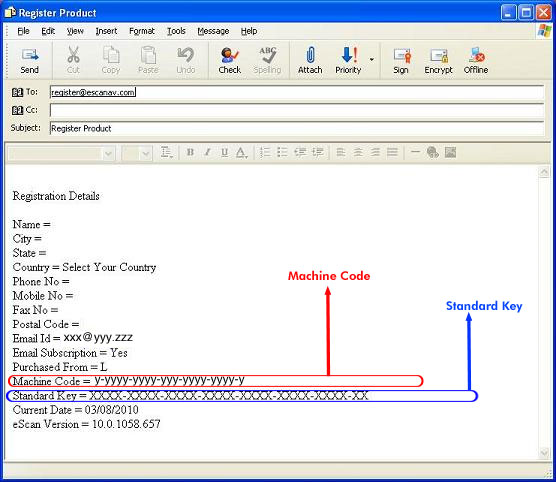
10
Sobald wir diese Email erhalten haben, erstellen wir den 60-Zeichen Aktivierungscode zur Aktivierung der eScan Lizenz per Fax oder Email. Wenn Sie den Aktivierungscode per Fax erhalten wollen, geben Sie bitte ihre Faxnummer in den Text unten ein.
Sobald Sie den Aktivierungscode als Antwort auf Ihre Email erhalten haben, klicken Sie auf Start, dann auf Programme >eScan für Windows > eScan-Anmeldung. Das Anmeldeinformations Fenster wird nun angezeigt:
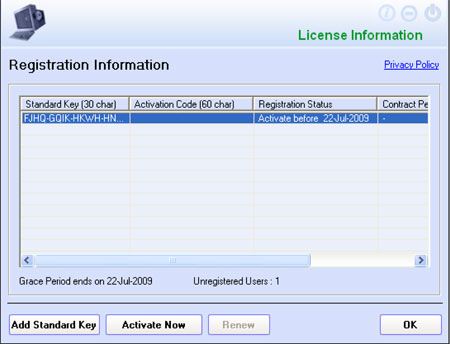
Sobald Sie den Aktivierungscode als Antwort auf Ihre Email erhalten haben, klicken Sie auf Start, dann auf Programme >eScan für Windows > eScan-Anmeldung. Das Anmeldeinformations Fenster wird nun angezeigt:
11
Klicken Sie rechts auf den 30-Zeichen Lizenzschlüssel in der Spalte Standardschlüssel und es wird ein Kontextmenü angezeigt.
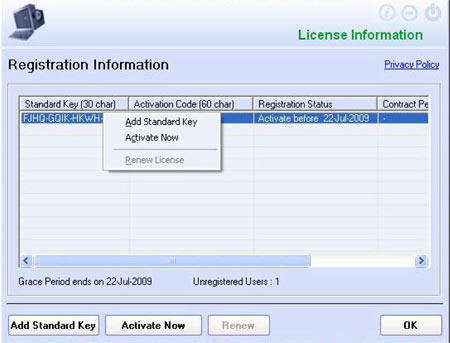
12
Wählen Sie Jetzt aktivieren. Das Lizenzinformations Fenster wird angezeigt. Wählen Sie Ich habe den Aktivierungscode und geben den 60-Zeichen Aktivierungscode in das Feld Aktivierungscode eingeben ein und klicken OK.
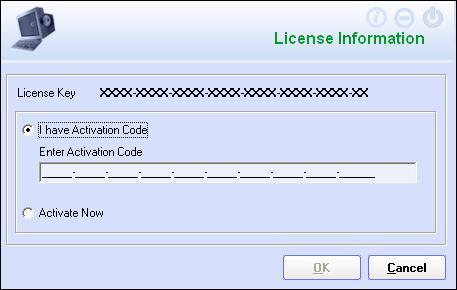
13
Das Anmeldeinformations Fenster wird nun angezeigt:
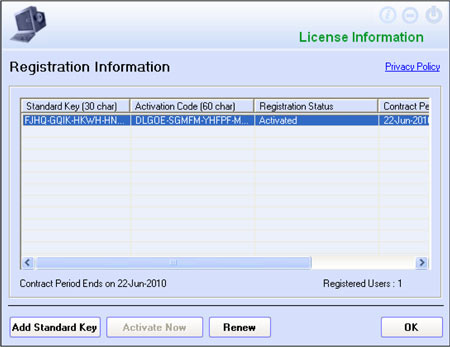
14
Hier sehen Sie, dass ihr eScan registriert ist, den Status und die Laufzeit. Die Spalte Anmeldestatus zeigt an, ob ihr Lizenzschlüssel aktiviert ist oder nicht bzw. das Ende der Probezeit. Die Spalte Vertrag endet am zeigt die Periode der Gültigkeit ihres eScan Lizenzschlüssel an.

